많은 정보들을 작성하다 보면 원하는 항목만 추출하거나, 검색을 하고 싶은 경우가 생깁니다.
이러한 경우에 유용하게 사용할 수 있는 기능이 필터입니다.
필요한 정보만을 빠르게 찾을 수 있습니다.
필터 기능의 기본적인 사용 방법을 알아보겠습니다.
먼저 아래와 사원 정보를 관리하는 표를 예제로 만들겠습니다.
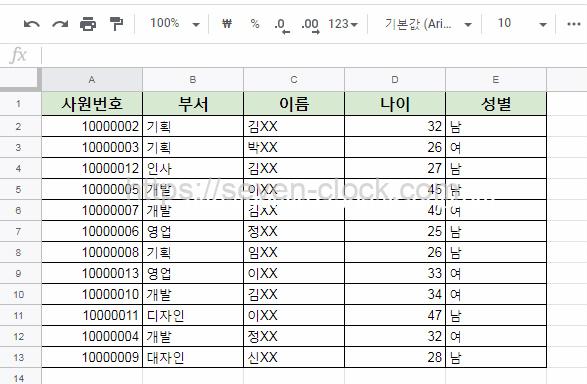
기본적인 조작방법을 익히기 위해 다음과 같은 내용만을 추려 표시하도록 하겠습니다.
・개발부 사원만 추출
・개발부 여자 사원만 추출
본격적으로 필터를 적용해보겠습니다.
1. 항목에 필터 적용
필터 만들기 버튼을 클릭 하면 시트에 적용이 됩니다.
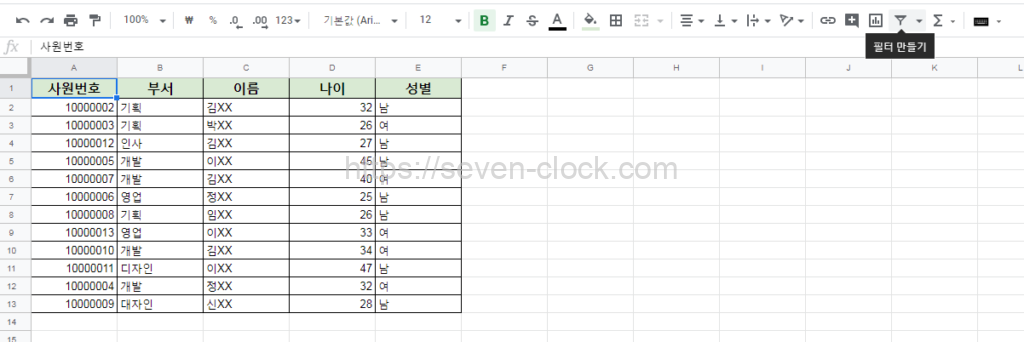
또는 메뉴 – 데이터 -필터 만들기를 선택해도 됩니다.
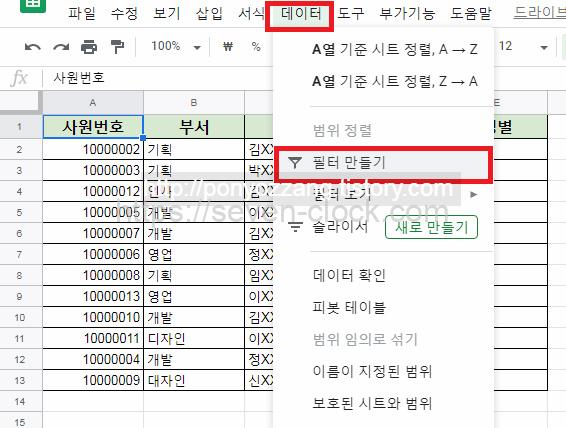
2. 필터링 항목 선택
먼저 개발부 사원만 추출을 해보도록 하겠습니다.
부서 항목에 필터 아이콘을 클릭합니다.
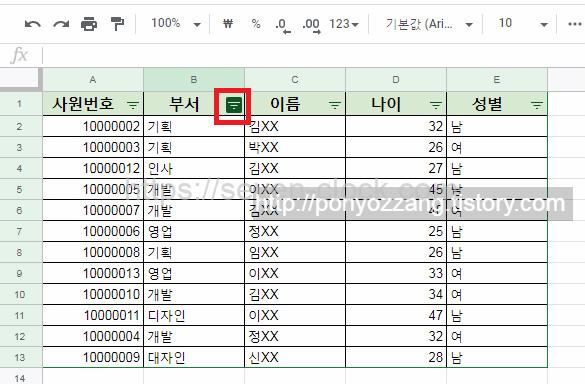
3. 필터링 하기
원하는 항목 또는 검색하고 싶은 항목을 입력합니다.
확인 버튼을 클릭합니다.
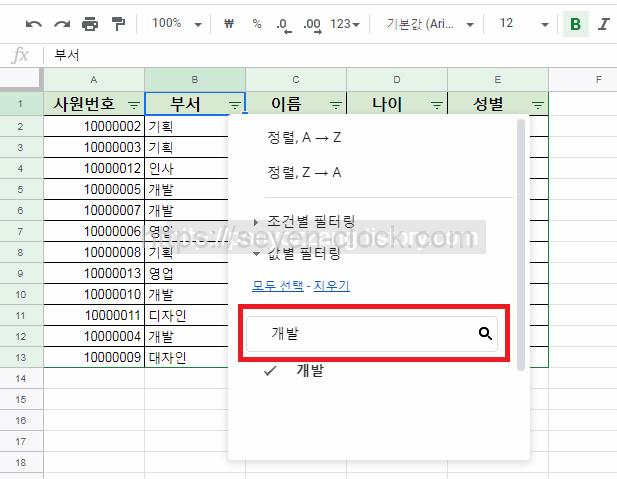
해당 열에 입력된 값들이 리스트로 표시됩니다.
하지만 항목들이 많은 경우에는 리스트 표시가 길어지기 때문에 직접 입력해 검색해도 됩니다.
4. 필터링 결과
개발부 사원만 표시되었습니다.
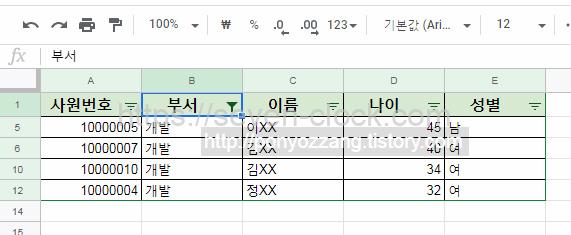
5. 여러 항목 필터링
이번에는 개발부 여사원만 출력을 하겠습니다.
현재 개발부 사원만 표시되고 있기 때문에 성별에서 여자만 선택을 해주면 됩니다.
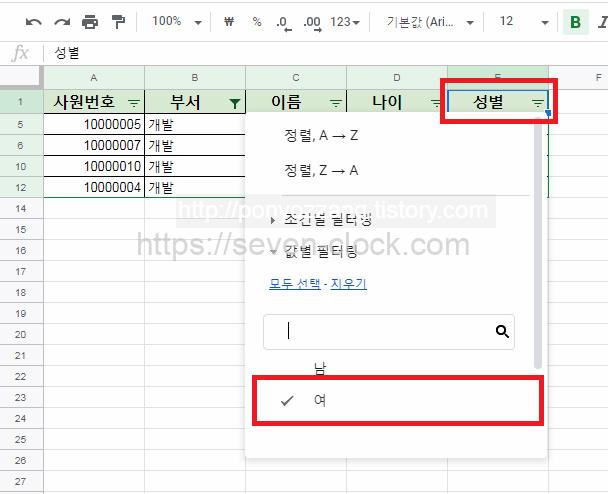
6. 여러 항목 결과
개발부 여자 사원만 출력되었습니다.
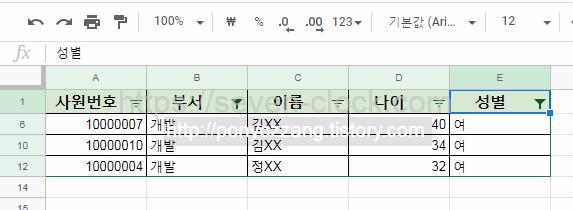
7. 필터링 해제
필터 기능을 사용해서 원하는 정보만 출력해서 볼 수 있어 편리하지만, 필터 기능을 해제하지 않고 시트를 닫아버리면 다른 유저가 시트를 열었을 때 필터가 걸려있는 상태로 정보가 보이게 됩니다.
또는 다른 정보를 추출하기 위해서 먼저 필터를 해제해야 합니다.
필터링 조건 초기화
필터 기능은 남겨두고 필터링 조건만을 초기화하고 싶은 경우는 검색 조건을 초기화해줍니다.
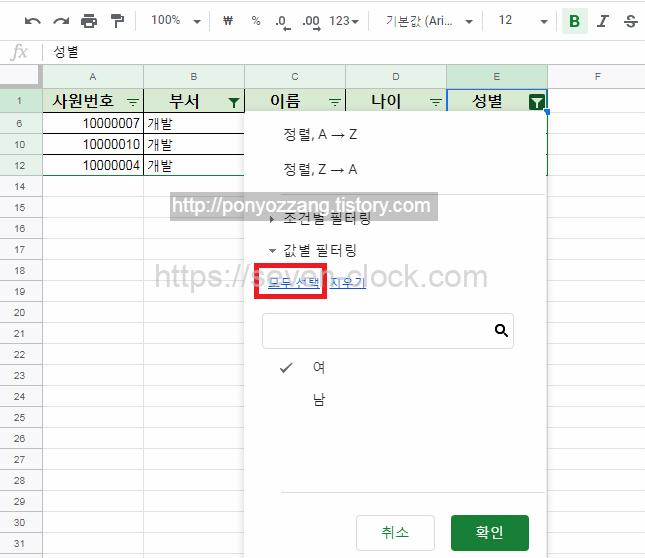
필터 기능 해제
필터 기능을 해제하면서 필터링 조건도 사라집니다.

정리
구글 시트에서 원하는 정보만 추출해서 볼 수 있는 필터 기능을 살펴봤습니다.
가장 기본적인 동작만은 알아봤지만 필터링 조건에 추가 기능들이 있습니다.
추가 기능을 같이 사용해서 더욱 세부적으로 정보들을 추출할 수 있습니다.
기본 조작에 대해서는 여기까지 작성하겠습니다.

댓글